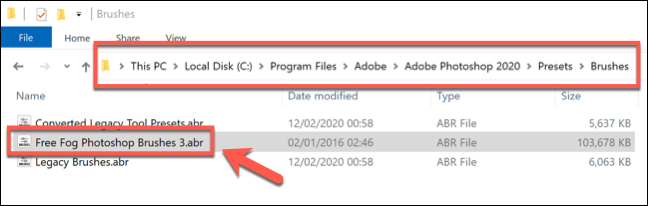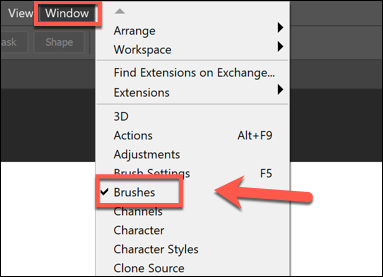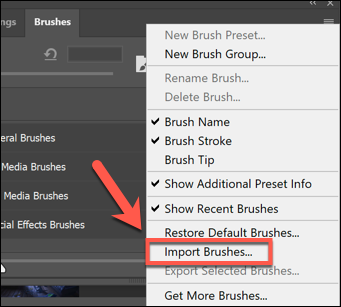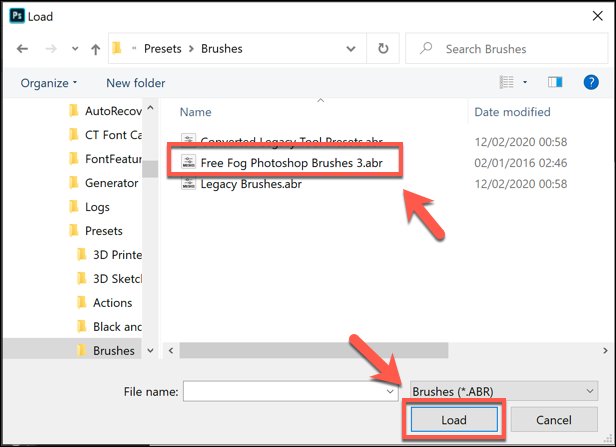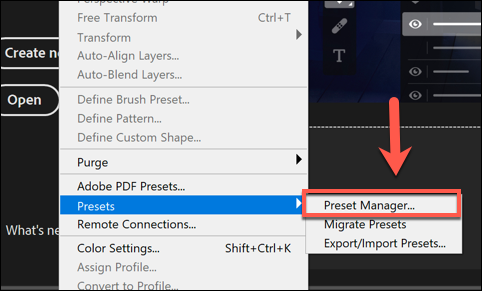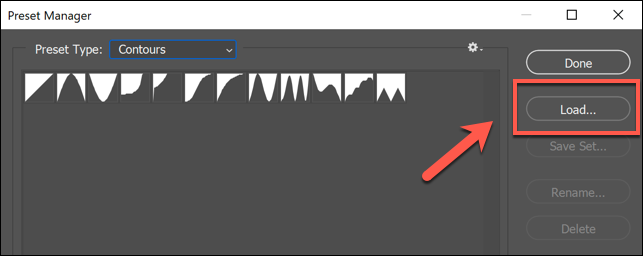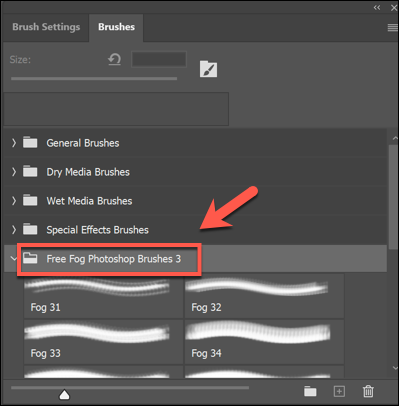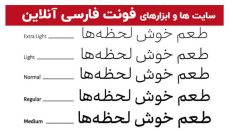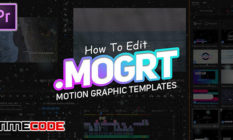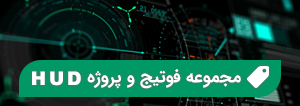آموزش نصب براش فتوشاپ
برای اضافه کردن براش در فتوشاپ یا همان قلمو که با پسوند ABR شناخته می شوند، با توجه به هر کدام از نسخه های این برنامه، راه هایی برای نصب براش موجود است که در این مقاله سعی می کنیم به ساده ترین آن ها بپردازیم.
روش اول اضافه کردن براش : کپی در فولدر براش
آدرس پوشه ای که فتوشاپ در آن نصب شده(همانند تصویر زیر) را پیدا کنید. به پوشه Presets و سپس پوشه Brushes بروید. در اینجا می توانید فایل های ABR یا همان براش های فتوشاپ را کپی کنید.
روش دوم: نصب براش در فتوشاپ ۲۰۲۰ و بالاتر
در فتوشاپ ۲۰۲۰ می توانید از طریق خود برنامه براش ها را مستقیم نصب کنید. برای این کار ابتدا از منو Window > Brushes پنجره براش ها را باز می کنیم.
پس از اینکه پنجره براش باز شد. در سمت راست، گوشه بالا پنجره یک آیکون با علامت سه خط موجود دارد که روی آن کلیک می کنید تا منو باز شود. و همانند تصویر زیر روی گزینه Import Brushes کلیک می کنیم.
حالا در پنجره باز شده براش هایی که آن را از تایم کد دانلود کرده اید را انتخاب کنید و دکمه Load را بزنید. دقت کنید فایل های براش فتوشاپ باید پسوند ABR داشته باشند.
خب براش ها با موفقیت در فتوشاپ شما لود شدند. برای استفاده از آن ها به پنل براش ها مراجعه بزنید.
روش سوم: نصب براش در فتوشاپ ۲۰۱۹ و پایین تر
در نسخه های ۲۰۱۹ و پایین تر برای نصب براش می بایست از پنجره Preset Manager استفاده کنید. برای این کار وارد منو Edit > Presets > Preset Manager شوید.
پس از باز شدن پنجره Preset Manager دکمه Load را بزنید. فایل های ABR خود را که همان فایل های براش هست را انتخاب کرده و سپس دکمه Load را بزنید.
نحوه استفاده از براش های نصب شده در فتوشاپ
برای استفاده از براش هایی که نصب کرده ایم ابتدا باید از مسیر Window > Brushes پنجره براش را باز کنیم.
براش های جدید در پوشه ای به نام Brush Group قرار می گیرند. پوشه را باز کنید تا لیست براش ها را مشاهده نمائید.
پس از انتخاب براش مورد نظر خود، از طریق نوار ابزار بالای فتوشاپ می توانید تنظیماتی نظیر اندازه براش، تغییر فواصل براش و … را تغییر دهید.
تایم کد مجموعه بیش از 2000 براش حرفه ای فتوشاپ تهیه کرده است که امیدواریم پاسخگوی نیاز شما عزیزان باشد.
در این مقاله آموزش کامل اضافه کردن و نصب براش در فتوشاپ را به هر دو روش قدیم و جدید ارائه کردیم. در صورتی که در نصب براش، با مشکل مواجه شدید، در زیر همین پست مشکل خود را با ما مطرح کنید تا همکاران ما به آن پاسخ دهند.